Cómo grabar audio en Mac
La versión para Mac de Wondershare UniConverter también es capaz de grabar audio para que puedas agregarlo a tus videos mientras das voces en off. Este enfoque también es útil cuando estás en el proceso de convertirte en un artista de voz en off y necesitas practicar mucho antes de poder comenzar a actuar en proyectos reales. Cualquiera que sea su razón, así es como puede usar Wondershare UniConverter para grabar audio en Mac:
Paso 1 Seleccione la ubicación predeterminada para guardar.
Inicie Wondershare UniConverter en su computadora Mac, vaya a la categoría Grabador de pantalla del panel izquierdo y use el botón Ubicación de Archivo que se encuentra en el campo que está en la parte inferior para establecer una carpeta de salida predeterminada para los archivos grabados.

Paso 2 Inicie la grabadora de audio.
Haga clic en el botón desplegable que se encuentra junto al icono de Cámara en la esquina superior izquierda del panel central y haga clic en Grabador de Audio en el menú que aparece.

Paso 3 Seleccione el dispositivo de entrada.
Elija el dispositivo de grabación de voz y su sistema preferido entre el Micrófono y Audio (Altavoz) de las listas desplegables respectivamente.
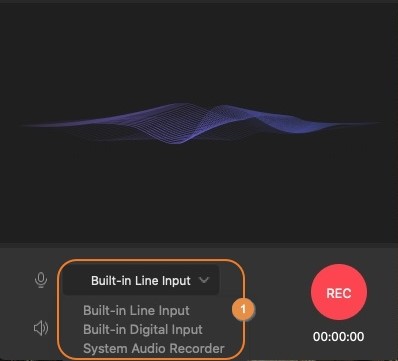
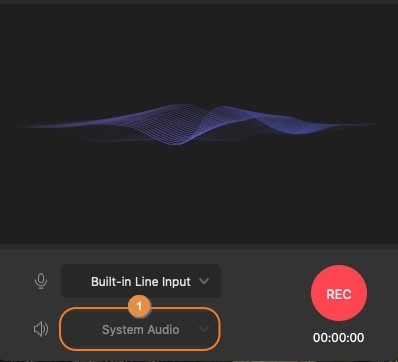
Paso 4 Iniciar y detener la grabación de audio.
Haga clic en el botón REC para comenzar a grabar el audio y luego haga clic en Stop para detener cuando esté lista la grabación. Puede acceder al archivo grabado desde la lista en la ventana Grabador de Pantalla, o dirigiéndose a la carpeta predeterminada para guardar que seleccionó previamente en el Paso 1.
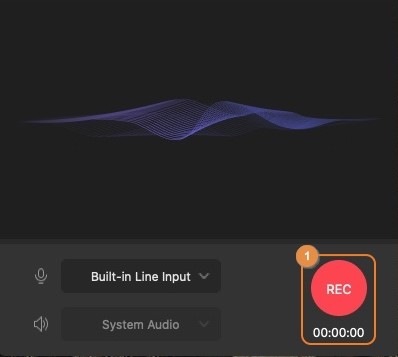


Más Informaciones Útiles
Tu caja de herramientas de video completa